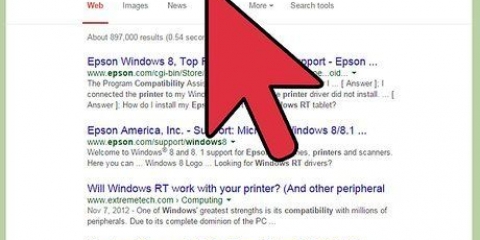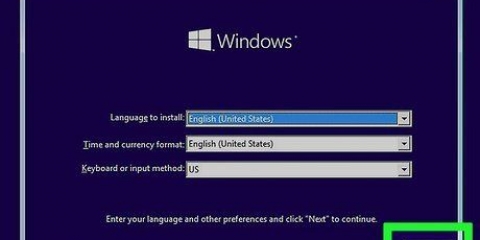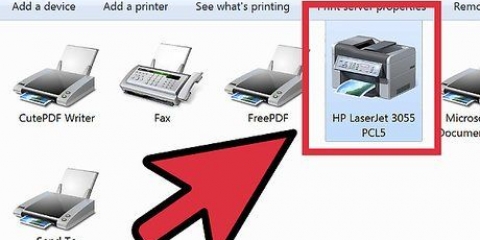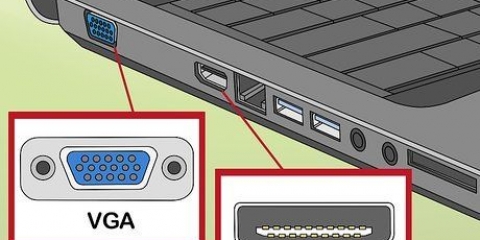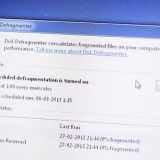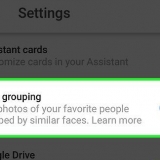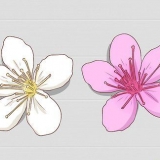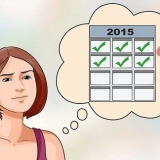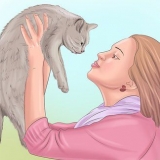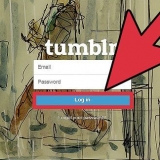Öppna kontrollpanelen. Välj "Enheter och skrivare" (Enheter och skrivare). Hitta den nyinstallerade skrivaren i listan.








Öppna Chrome på en dator med åtkomst till en nätverksskrivare. Klicka på Chrome-menyn (☰) och välj inställningar. Klicka på "visa avancerade inställningar" och sedan knappen Hantera på avdelningen "Google Cloud Print". Klicka på Lägg till skrivare. Din dator kommer nu att skannas efter tillgängliga skrivare. Kontrollera de skrivare du vill dela. Klicka på "Lägg till skrivare" för att bekräfta detta. Skriv ut från Google-appar. Om du har lagt till Google Cloud Printer kan du skriva ut från Google-appar som Chrome och Drive.
Anslut en skrivare till din dator
Att ansluta en skrivare till din dator brukade vara ett krångel. Du behövde en speciell port för det, drivrutiner som var korrekt konfigurerade och hopp om att ditt system skulle samarbeta lite. Det är mycket lättare nu. Oavsett om du ansluter en skrivare direkt till en dator, konfigurerar en nätverksskrivare eller försöker skriva ut från din smartphone eller surfplatta, kommer du att skriva ut på några minuter.
Steg
Metod 1 av 3: Ansluta en skrivare till en Windows-dator

1. Placera din skrivare nära din dator. Se till att kabeln kan överbrygga avståndet utan att vara spänd.

2. Installera programvaran som följde med skrivaren. Detta gör anslutningen lättare.
Om du inte har programvara, oroa dig inte för mycket. Windows kommer nästan alltid att kunna känna igen skrivaren när den väl är ansluten.

3. Anslut skrivaren till din dator med en USB-kabel. Se till att du inte använder en USB-hubb för den här anslutningen.
Se till att skrivaren är ansluten och att skrivaren är påslagen.

4. Följ anvisningarna i Windows för att installera skrivaren. Windows bör automatiskt känna igen skrivaren. Installera eventuell ytterligare programvara.

5. Se till att skrivaren är korrekt installerad.

6. Ladda ner de senaste drivrutinerna från tillverkarens webbplats om skrivaren inte kan installeras. Om din skrivare inte visas i listan kan problemet lösas genom att installera nya drivrutiner. Gå till tillverkarens webbplats och ladda ner drivrutinerna för din skrivarmodell.
Metod 2 av 3: Ansluta en skrivare till en Mac-dator

1. Placera din skrivare nära din dator. Se till att kabeln kan överbrygga avståndet utan att vara spänd.

2. Installera programvaran som följde med skrivaren. Detta gör anslutningen lättare.
Om du inte har programvara, oroa dig inte för mycket. OS X kommer nästan alltid att kunna känna igen skrivaren när den väl är ansluten.

3. Anslut skrivaren till din dator med en USB-kabel. Se till att du inte använder en USB-hubb för den här anslutningen.
Se till att skrivaren är ansluten och att skrivaren är påslagen.

4. Följ OS X-anvisningarna för att installera skrivaren. OS X ska automatiskt känna igen skrivaren. Installera eventuell ytterligare programvara.
Se till att skrivaren är korrekt installerad.

- Klicka på Apple-menyn.
- Välj skriva ut & skanna.
- Hitta din skrivare i listan till vänster.

5. Ladda ner de senaste drivrutinerna från tillverkarens webbplats om skrivaren inte kan installeras. Om din skrivare inte visas i listan kan problemet lösas genom att installera nya drivrutiner. Gå till tillverkarens webbplats och ladda ner drivrutinerna för din skrivarmodell.
Konfigurera en trådlös nätverksskrivare
 1. Se skrivarens möjligheter för nätverksanslutning. Många nya skrivare kommer med möjlighet att ansluta till ett trådlöst nätverk, och många har även en Ethernet-port. Om din skrivare inte har någotdera måste du ansluta skrivaren till din dator och göra den tillgänglig i nätverket, eller ansluta till en skrivarserver, en liten box för att ansluta din skrivare till ett nätverk via USB.
1. Se skrivarens möjligheter för nätverksanslutning. Många nya skrivare kommer med möjlighet att ansluta till ett trådlöst nätverk, och många har även en Ethernet-port. Om din skrivare inte har någotdera måste du ansluta skrivaren till din dator och göra den tillgänglig i nätverket, eller ansluta till en skrivarserver, en liten box för att ansluta din skrivare till ett nätverk via USB. 2. Placera din dator där den har trådlös mottagning. Din skrivare måste kunna kommunicera med en trådlös router, så placera dem inte för långt från varandra.Om du ansluter skrivaren via Ethernet måste du ansluta den till din router. Se sedan till att Ethernet-kabeln kan överbrygga avståndet.
2. Placera din dator där den har trådlös mottagning. Din skrivare måste kunna kommunicera med en trådlös router, så placera dem inte för långt från varandra.Om du ansluter skrivaren via Ethernet måste du ansluta den till din router. Se sedan till att Ethernet-kabeln kan överbrygga avståndet. 3. Slå på skrivaren. Följ anvisningarna via skrivarens meddelanden när du ansluter den till nätverket.
3. Slå på skrivaren. Följ anvisningarna via skrivarens meddelanden när du ansluter den till nätverket.
- Vissa skrivare måste först anslutas till en dator innan de kan användas trådlöst, medan andra kan upprätta en anslutning helt autonomt.
- Om din skrivare stöder trådlösa nätverk behöver du vanligtvis använda skrivarens egen meny för att söka efter ett nätverk. Om anslutningen lyckas måste du ange lösenordet för det trådlösa nätverket.

- Öppna kontrollpanelen och välj "Enheter och skrivare" (Enheter och skrivare).
- Klicka på knappen Lägg till en skrivare överst i fönstret.
- Välj "Lägg till en nätverks-, trådlös eller Bluetooth-skrivare" (Lägg till nätverksskrivare, trådlös skrivare eller Bluetooth-skrivare).
- Windows kommer nu att söka efter tillgängliga skrivare. Välj den nya nätverksskrivaren från listan och klicka på Nästa.
- Skriv ut en testsida. Om du ansluter skrivaren installerar Windows automatiskt de nödvändiga drivrutinerna. Du kommer att tas till en sida där du får möjlighet att ställa in skrivaren som standardskrivare. Du kan nu även skriva ut en testsida för att säkerställa att installationen lyckades.

- Klicka på "skriva ut & skanna" på hårdvaruavdelningen. Detta öppnar en lista över anslutna skrivare.
- Klicka på knappen + längst ned i listan över skrivare. Från detta nya fönster kan du söka efter skrivare i nätverket. Om skrivaren delas med en annan Windows-dator, använd alternativet i Windows för att söka efter den.
- Klicka på knappen Lägg till. Skrivaren läggs till i listan över tillgängliga skrivare.
4. Kontrollera din skrivarhandbok för specifika instruktioner om en nätverksanslutning. Om du inte har en manual kan du ladda ner den från tillverkarens webbplats.
5. Anslut din Windows-dator till nätverksskrivaren. Om din skrivare är ansluten till nätverket måste du lägga till den i Windows. Om du använder en Mac, se nästa steg.
6. Ansluta din Mac till en nätverksskrivare. I många fall kommer nätverksskrivaren nu att vara tillgänglig i OS X. Om inte kan du behöva lägga till det manuellt. Klicka på Apple-menyn och välj Systeminställningar.
Dela en skrivare med andra datorer (Windows)
 1. Installera skrivaren på den dator du vill dela den med. Se den första delen för detaljerade instruktioner.
1. Installera skrivaren på den dator du vill dela den med. Se den första delen för detaljerade instruktioner. 2. Öppna kontrollpanelen på datorn som är ansluten till skrivaren.
2. Öppna kontrollpanelen på datorn som är ansluten till skrivaren. 3. Välj "Nätverks-och delningscenter" (Nätverkscenter).
3. Välj "Nätverks-och delningscenter" (Nätverkscenter).
- Öppna kontrollpanelen och välj "Enheter och skrivare" (Enheter och skrivare).
- Klicka på Lägg till en skrivare längst upp på skärmen.
- Välj "Lägg till en nätverksskrivare, trådlös eller Bluetooth-skrivare".
- Windows börjar nu söka efter tillgängliga skrivare. Välj den nya nätverksskrivaren från listan och klicka på Nästa.
 8. Anslut den delade skrivaren till andra Mac-datorer i nätverket. Datorn som delar skrivaren måste vara påslagen.
8. Anslut den delade skrivaren till andra Mac-datorer i nätverket. Datorn som delar skrivaren måste vara påslagen. - Klicka på Apple-menyn och välj Systeminställningar.
- Välj skriva ut & skanna på hårdvaruavdelningen. Visar en lista över anslutna skrivare.
- Klicka på knappen + längst ned i listan över skrivare.
- Klicka på fliken"Windows" högst upp i det nya fönstret.
- Välj Windows-skrivaren från listan.
- Klicka på Lägg till. Skrivaren läggs till i din lista över tillgängliga skrivare.
4. Klicka på länken "Ändra avancerade delningsinställningar" (Ändra avancerade delningsinställningar).

5. Expandera profilen Privat nätverk. Detta är vanligtvis profilen som används i ett hemnätverk.

6. Välj "Aktivera fil- och skrivardelning" (Aktivera fil- och skrivardelning). Klicka på knappen Spara ändringar.

7. Anslut andra datorer i nätverket till den delade skrivaren. Datorn som delar skrivaren måste vara påslagen.
Dela en skrivare med andra datorer (Mac)
 1. Installera skrivaren på den Mac du vill dela den med. Se del 2 för detaljerade instruktioner.
1. Installera skrivaren på den Mac du vill dela den med. Se del 2 för detaljerade instruktioner. 2. Klicka på Apple-menyn och välj Systeminställningar.
2. Klicka på Apple-menyn och välj Systeminställningar. 3. Klicka på delning alternativ.
3. Klicka på delning alternativ.
- Klicka på Apple-menyn och välj Systeminställningar (Systeminställningar).
- Välj skriva ut & skanna på hårdvaruavdelningen. Detta öppnar en lista över anslutna skrivare.
- Klicka på knappen + längst ned i listan över skrivare.
- Välj den delade skrivare du vill ansluta till.
- Klicka på Lägg till.
 7. Anslut till den delade skrivaren från andra Windows-datorer i nätverket. Mac är datorn som delar skrivaren, så den måste vara påslagen.
7. Anslut till den delade skrivaren från andra Windows-datorer i nätverket. Mac är datorn som delar skrivaren, så den måste vara påslagen. - Ladda ner och installera "Bonjour Print Services för Windows" verktyg från Apple.
- Ladda ner och installera drivrutinerna för skrivaren från tillverkarens webbplats.
- vrid "Bonjour Print Wizard" efter installationen.
- Välj den delade skrivare du vill ansluta till.
- Välj rätt drivrutiner från listan. Du kommer bara att bli tillfrågad om detta om du inte tidigare har installerat drivrutiner för skrivaren.
- Klicka på Slutför. Du kan nu välja skrivare när du vill skriva ut ett dokument eller en bild.
4. Fink "Skrivardelning" på.

5. Markera rutan bredvid skrivaren du vill dela.

6. Ansluter till en delad skrivare från andra Mac-datorer i nätverket. Datorn som delar skrivaren måste vara påslagen.
Metod 3 av 3:Skriv ut från din smartphone

1. Använd AirPrint för att skriva ut från en iOS-enhet till en lämplig nätverksskrivare. Om du har en skrivare ansluten till nätverket som stöder AirPrint kan du skriva ut med AirPrint-funktionen inbyggd i de flesta iOS-appar. Din iOS-enhet måste vara ansluten till samma Wi-Fi-nätverk.
- Skrivaren måste stödja AirPrint för att fungera. Kontrollera din skrivarhandbok för att kontrollera och för instruktioner.
- Om din skrivare stöder AirPrint, installera den som en nätverksskrivare. Så länge den är aktiverad och ansluten till nätverket bör du kunna välja den när du väljer Skriv ut på en iOS-enhet.
- Du kan välja alternativet Skriv ut i iOS från menyn Dela i ett dokument eller en bild.
- Om din skrivare inte visas på din iOS-enhet, testa att slå på och av den och se till att den är ansluten till nätverket.

2. Använd Google Cloud Print för att skriva ut från Android och iOS. Du kan ställa in nätverksskrivarna som Google Cloud Printers, vilket gör att du kan skriva ut var som helst, så länge du är inloggad på Google-kontot.

3. Använd skrivarspecifika appar för att skriva ut från iOS eller Android. Om du har en nätverksskrivare som inte fungerar med AirPrint eller om du vill ha mer flexibilitet än vad Google Cloud Print kan erbjuda, har de flesta tillverkare appar som låter dig ansluta till deras varumärke av nätverksskrivare. som HP ePrint-appen är ett exempel på.
Din skrivare måste konfigureras som en nätverksskrivare för att kunna använda dessa appar.
"Anslut en skrivare till din dator"
Оцените, пожалуйста статью